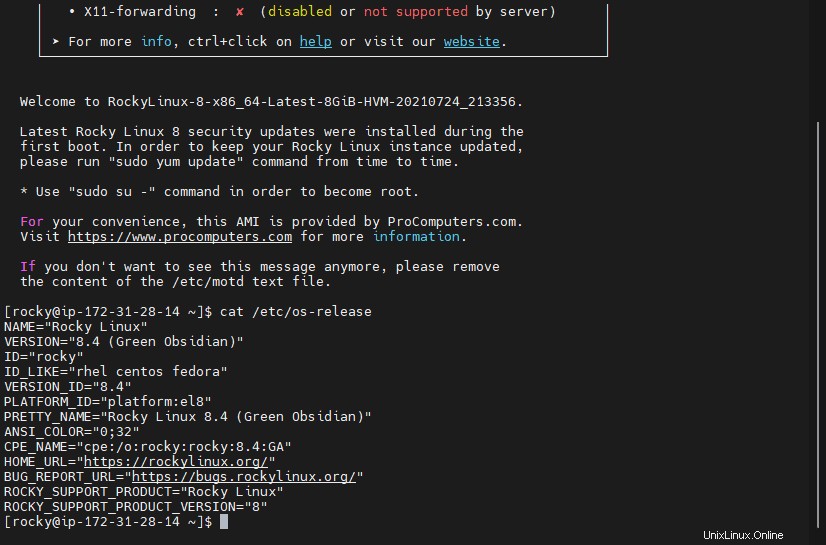Rocky Linux 8は、CentOS 8に代わる最新のLinuxオペレーティングシステムですが、親会社であるRedHatによって長期サポートが廃止されました。したがって、AmazonクラウドユーザーでRocky Linuxを使い始めたい場合は、AWSEc2インスタンスにインストールする手順を次に示します。
要件:
- AWSアカウント
- インターネット接続
AWSEC2インスタンスへのRockyLinux8のインストール
ここに記載されている手順は簡単ですが、AWSアカウントが必要です。アカウントがないと、このクラウドコンピューティングサービスに何もインストールできません。
1。 AWSにログインし、EC2ダッシュボードにアクセスします
ここでは、Amazon Webサービスですでにアカウントを作成していると想定しているため、Ec2ダッシュボードに移動します。または、このリンクを使用することもできます。 https://ap-south-1.console.aws.amazon.com/ec2/v2/home。
2。新しいインスタンスを起動する
AWSEc2ダッシュボードにアクセスしたら インスタンスをクリックします 左側のメニューからオプションを選択し、[インスタンスの起動]をクリックします。 」ボタン。
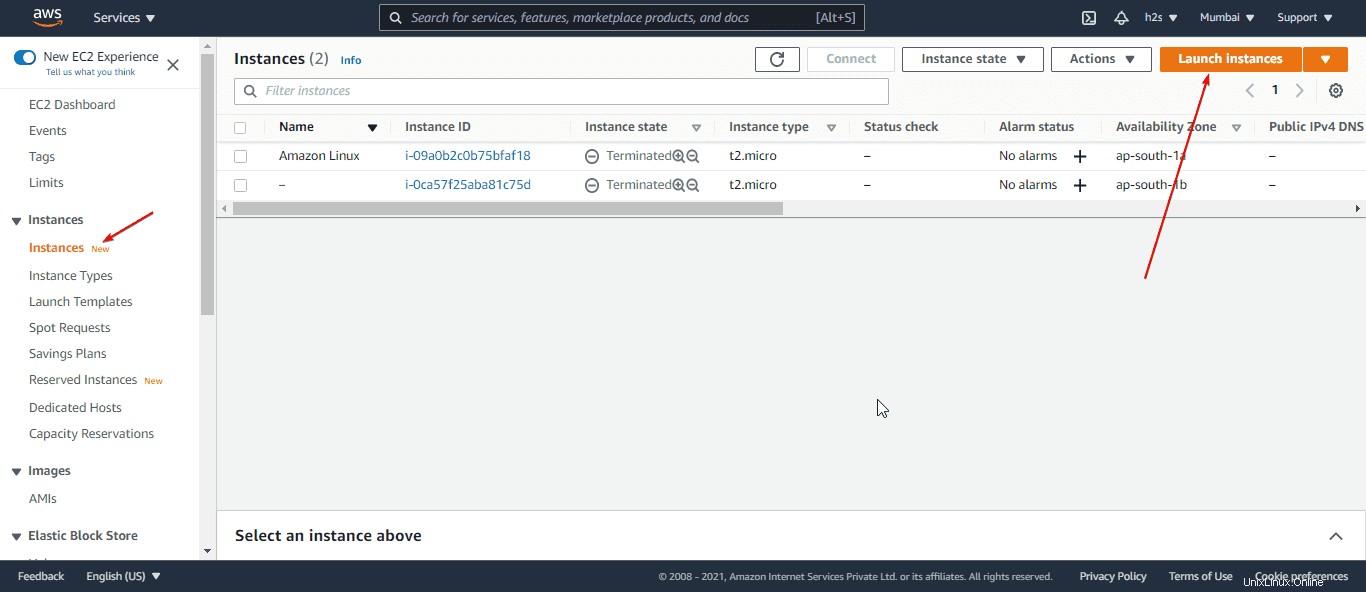
3。 Rocky Linux8Amazonマシンイメージを選択
次に、「AWSマーケットプレイス」を選択します 」と入力し、検索ボックスに「RockyLinux。」と入力します。 間もなく、選択できる公式のRocky Linux8Amazonマシンイメージが表示されます。
注 :公式のRocky Linux AMIの接続中に問題が発生した場合は、「RockyLinux 8 w/LatestUpdates」の画像を参照してください。 同じページでプロコンピューターによって提供されます。
このAMIは、AWSの無料利用枠でも実行できるため、[選択]をクリックするだけです。 」ボタン。
その後、「続行」を押します 」ボタン。
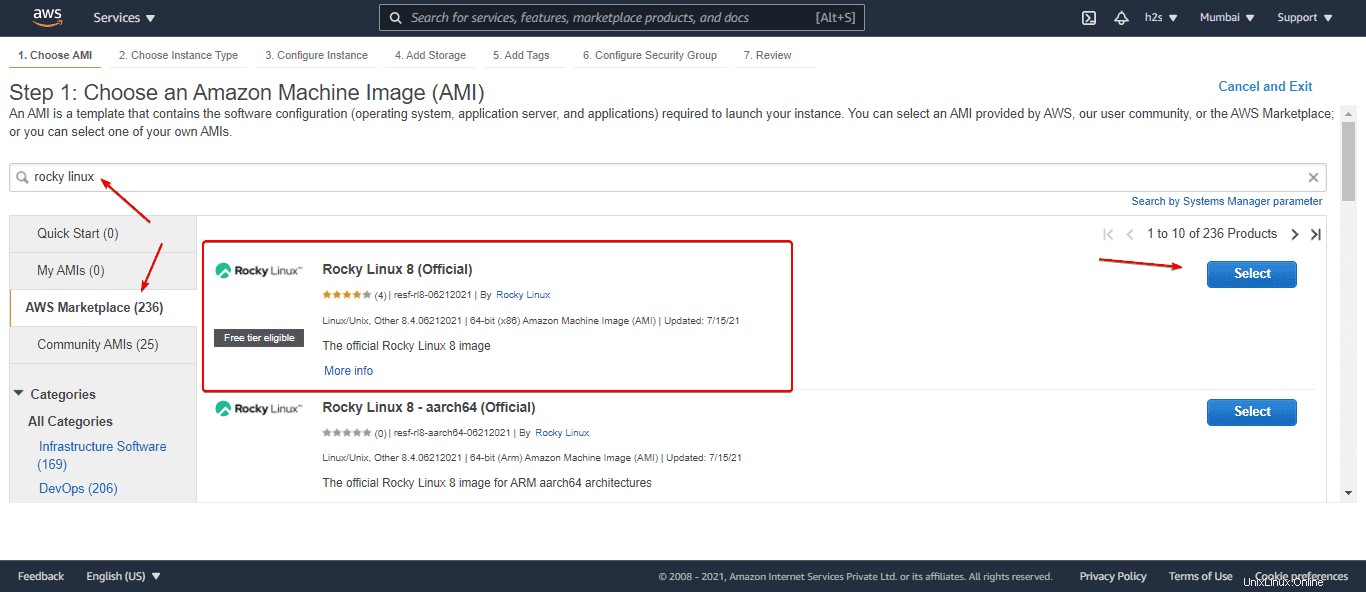
4。 Ec2インスタンスタイプを選択
このステップでは、RockyLinuxインスタンスに割り当てるハードウェアリソースを選択します。最初の開始は無料トライアルに進み、後でリソースをスケーリングできます。ただし、このLinuxで商用サービスの提供を開始する場合は、要件に応じてリソース(CPU、RAM、その他)を選択します。ここでは、フリートレイルを使用します。
選択したら、[確認して起動]をクリックします 「。
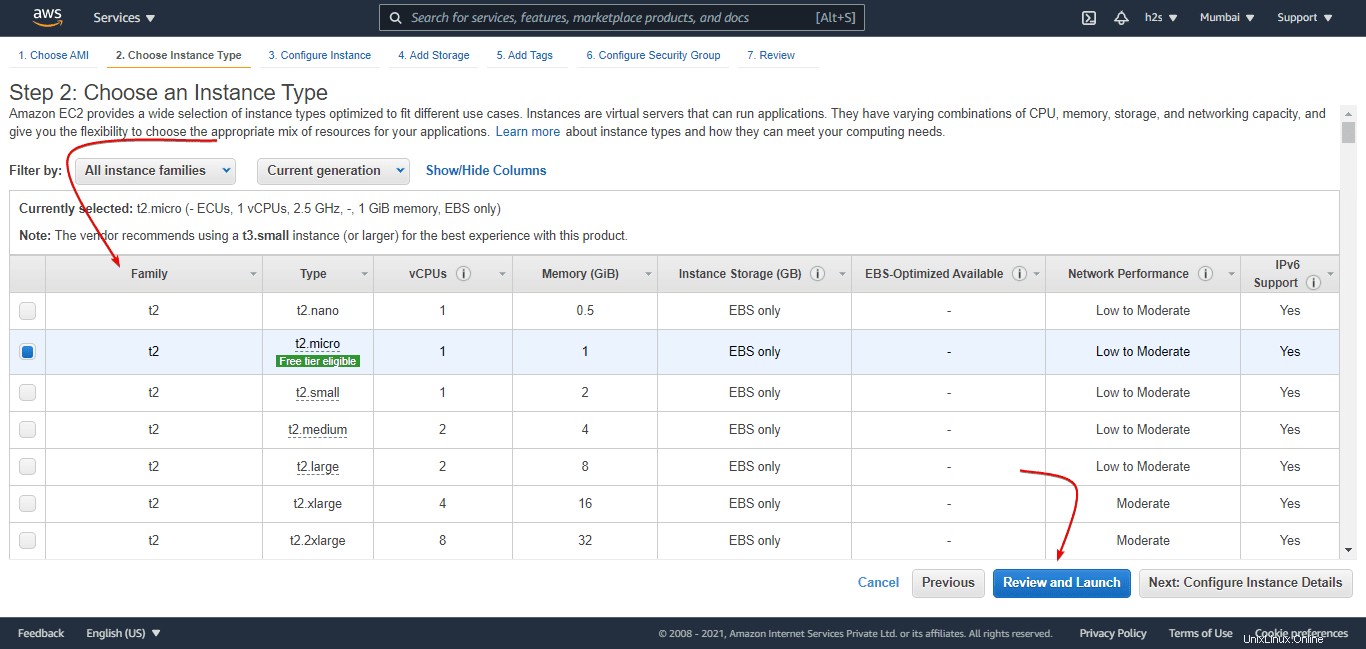
5。 RockyLinuxインスタンスの起動を確認する
ここで、現在のハードウェアリソースを編集できます。デフォルトのストレージ容量を増やしたい場合などは– 10 GBで、編集を押す必要があります その前にあるボタン。ただし、デフォルト設定に既に満足している場合は、[起動]をクリックするだけです。 」ボタン。
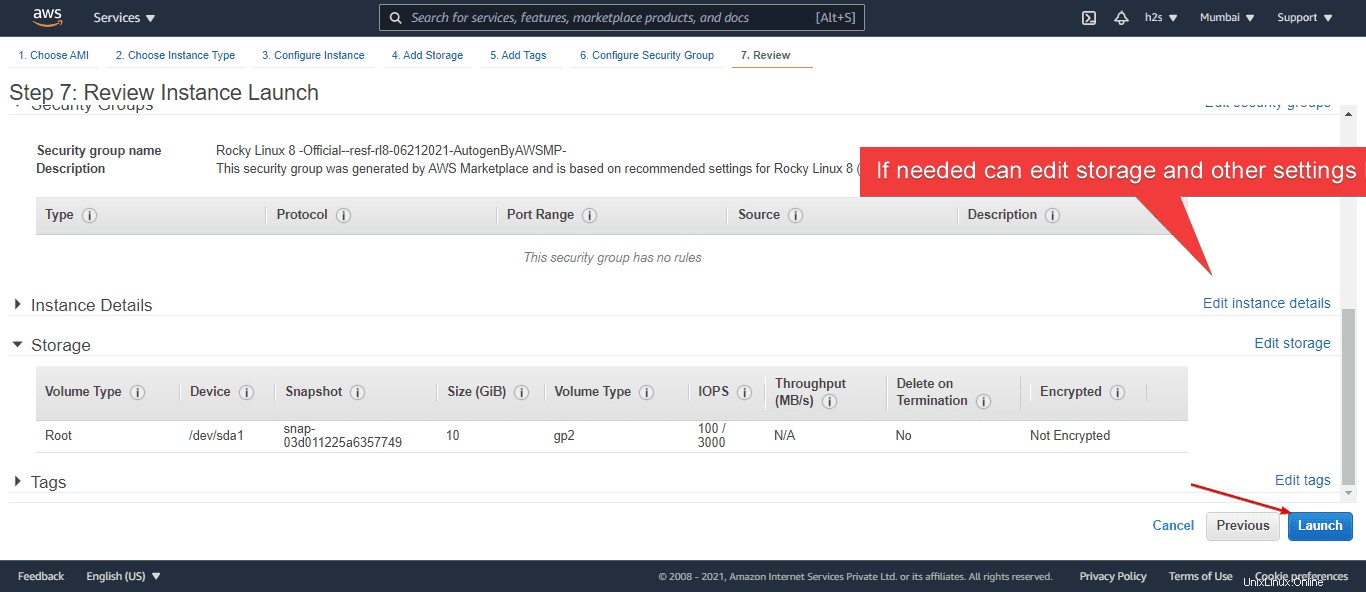
6。既存のキーペアをダウンロードするか、新しいキーペアを作成します
作成したRockyLinuxEc2インスタンスをSSH経由でリモート接続するには、キーペアが必要です。したがって、そのためには、既存のものを使用するか、単に「新しいキーペアを作成する」を選択します。 」と入力し、キーに名前を付けます。たとえば、ここでは「ロッキー」を付けています。その後、「キーペアのダウンロード」をクリックします 」、次に「インスタンスの起動 」ボタン。
注 :キーペアを安全な場所に保存します…
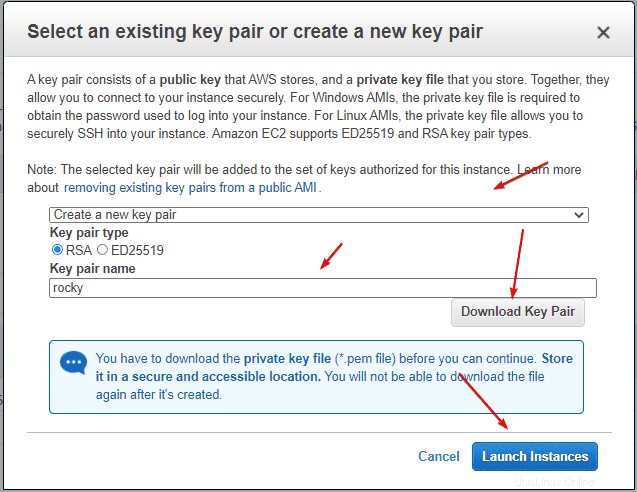
7。 RockyLinuxインスタンスに接続する
ローカルシステムのコマンドターミナルまたはプロンプトを開き、次のコマンド構文を使用します。
ssh -i "path-to-downloaded-keypair" rocky@server-public-ip-address
path-to-downloaded-keypairを置き換えます 実際のキーが配置されているパスを使用します。
または、MobaXtermなどのSSHクライアントを使用することもできます。詳細については、記事-AWSec2LinuxインスタンスをリモートでSSH接続する方法
をご覧ください。注 :ロッキー イメージはAmazon自体によって提供されていないため、はデフォルトのユーザー名であり、ec2-userやrootではありません。ただし、将来的にはそうなるでしょう。